「Androidで画像の容量を小さくしたいんだけど、どんな方法があるか知りたい。」「写真の容量やサイズ、解像度などを調整できるアプリやツールについて教えてほしい。」
このようなことをお考えの方にぴったりな記事です。
この記事で紹介する3つのポイント
- アンドロイドで写真の容量を小さくするおすすめアプリ
- アンドロイドで写真の容量を小さくするブラウザツール
- Googleフォトを利用して写真のサイズ縮小をする方法
この記事によって、あなたがアンドロイドで画像をより快適に活用できるようになったなら幸いです。
関連記事
で撮ったはずの写真がない原因と対処法は?-1-300x200.jpg)

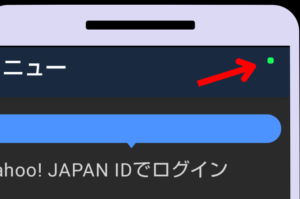
アンドロイドで写真の容量を小さくするおすすめアプリ
で写真の容量を小さくする方法は?アプリやブラウザツールを解説-5-1024x682.jpg)
スマホ画像の容量を小さくするのにおすすめなアプリは以下の通りです。
それぞれ仕様が異なるため、自身に合ったものを選びましょう。
写真を圧縮する
「写真を圧縮する」は操作が簡単なうえ、効果的に写真のファイルサイズを減少させることができます。
また複数の写真を一度に圧縮できるため、効率的に作業が進められるのもポイントの1つです。画質を保ちながらファイルサイズを大幅に縮小できるので、写真の美しさや細部のディテールを失う心配もありません。
このアプリの利用方法は以下の通りです。
- メイン画面から「Compress Photos」を選択する
- 圧縮したい写真をギャラリーから選ぶ
- 圧縮のレベルを選択する(Low、Medium、Highがある)
- 設定が完了したら、「Compress」ボタンを押す
- 保存場所を指定して写真を保存する
このような手順で、簡単に写真の圧縮が可能です。
例えば10MBの高解像度写真を圧縮すると、品質を保ちながら2MB以下にすることができます。
以下の表は圧縮前後のファイルサイズの比較です。
| 圧縮前のサイズ | 圧縮後のサイズ |
|---|---|
| 10MB | 2MB以下 |
| 5MB | 1MB以下 |
| 2MB | 500KB以下 |
日常的に写真を多く撮影する方やストレージ管理に困っている方は、ぜひこのアプリを試してみましょう。
写真リサイズ
「写真リサイズ」はAndroidデバイス向けの写真リサイズアプリです。操作が直感的で使いやすく、初心者からプロまで幅広いユーザーに対応しています。
このアプリは写真の解像度を指定して変更することができます。幅と高さを自由に設定できるため、用途に応じたサイズ変更が可能です。
またリサイズと組み合わせて使用することで、ファイルサイズを大幅に縮小できます。高解像度のまま圧縮することも可能です。
不要な部分をカットして写真の構図を整えることができるため、SNSやブログなどさまざまな媒体に使いやすいようになっています。さらに複数の写真を一度にリサイズ・圧縮する機能があり、時間を大幅に節約できます。
このアプリの使い方は以下の通りです。
- アプリを起動し、リサイズしたい写真を選ぶ
- 幅と高さを入力して、新しい解像度を設定する。圧縮率も選択可能
- 設定が完了したら、リサイズボタンを押すだけで完了
このように、簡単に写真の容量を小さくすることが可能です。
圧縮前後のファイルサイズの比較表は以下の通りです。
| リサイズ前のサイズ | リサイズ後のサイズ |
|---|---|
| 10MB | 1MB以下 |
| 5MB | 500KB以下 |
| 2MB | 200KB以下 |
アンドロイドで写真の容量を小さくするブラウザツール
で写真の容量を小さくする方法は?アプリやブラウザツールを解説-2-1-1024x682.jpg)
アンドロイドで写真の容量を小さくするブラウザツールは以下の通りです。
アンドロイドだけでなくiPhoneやパソコンでも利用できるため、さまざまなデバイスを使い分けている方も参考にしてみてください。
画像圧縮ツール あっしゅくま
画像圧縮ツール あっしゅくまは、ブラウザ上で簡単に写真の容量を小さくできる便利なツールです。
ユーザーはソフトウェアをインストールする必要がなく、オンラインで迅速に画像を圧縮できます。
このツールの利用方法は以下の通りです。
- 圧縮したい画像をドラッグ&ドロップ、または「ファイルを選択」ボタンからアップロードする
- 画質や圧縮率を選択する。高品質を保ちながら、ファイルサイズを大幅に削減することが可能
- 設定が完了したら、「圧縮」ボタンを押す
- 圧縮された画像をダウンロードして完了
この手順によって例えば10MBの写真を2MB以下に圧縮でき、画質の劣化を最小限に抑えることができます。
画像の容量を小さくして、サイズをそのままにすることも可能なので、ストレージを節約したい方やブログでの使用時に読み込み時間を短縮したい方にぴったりです。
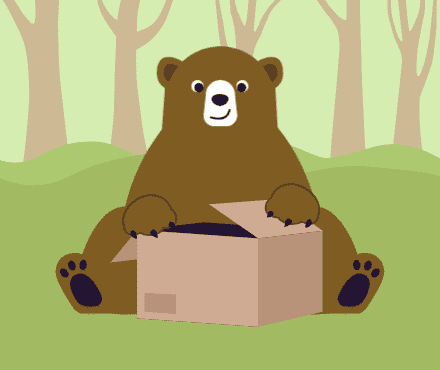
Tiny PNG
Tiny PNGはブラウザ上で簡単に写真の容量を小さくすることができるツールです。
特にJPEGおよびPNG形式の画像を効率的に圧縮し、高品質を保ちながらファイルサイズを大幅に削減することが可能です。
Tiny PNGは同じ解像度の画像でも、ファイルサイズを元の50%〜70%まで削減できます。これによって、ストレージの節約やデータ通信量の削減が可能になります。
以下の手順でTiny PNGを利用可能です。
- 圧縮したい画像をドラッグ&ドロップ、または「Drop your .png or .jpg files here!」ボタンからアップロードする
- 自動的に圧縮が開始され、数秒で完了する
- 圧縮された画像をダウンロードする
この簡単な手順によって、画像を高品質に保ちながらファイルサイズを大幅に削減できます。
多くの写真を扱う方や、ストレージ管理に困っている方はぜひ使ってみましょう。

Googleフォトを利用して写真のサイズ縮小をする方法
で写真の容量を小さくする方法は?アプリやブラウザツールを解説-1-1-1024x682.jpg)
Googleフォトを利用することで、写真の解像度を保ちながら容量を削減することができます。これによってストレージ容量が節約でき、データ管理を効率的に行うことが可能になります。
Googleフォトを利用して写真のサイズを縮小する方法は以下の通りです。
- Googleフォトを開いてGoogleアカウントでログインし、バックアップと同期を有効にする
- 設定メニューから「バックアップと同期」を選び、アップロードサイズから「高品質(容量無制限)」を選択する(写真は高解像度を保ちながら、Googleの圧縮技術を使ってファイルサイズを削減する)
- 設定メニュー内の「デバイス内の写真と動画を管理」オプションを選択する
- 「デバイスのストレージを開放」を選ぶことで既存の写真や動画も「高品質」に圧縮され、Googleフォトにバックアップされる
- 設定が完了すると、デバイス内の写真が自動的にGoogleフォトにバックアップされ、圧縮される
圧縮された写真は、Googleフォトアプリ内で確認・管理できます。また必要に応じて、圧縮された写真をダウンロードしたり、共有したりすることができます。
アンドロイドスマホでの写真撮影時に解像度を下げる方法
で写真の容量を小さくする方法は?アプリやブラウザツールを解説-3-1-1024x682.jpg)
写真の解像度を下げることで1枚あたりのファイルサイズが小さくなり、デバイスのストレージ容量を節約できます。
さらに低解像度の写真はアップロードや共有の際にデータ通信量が少なくなるため、通信費用の節約にもつながります。
アンドロイドスマホで写真の解像度を下げる手順は以下の通りです。
- スマホのカメラアプリを開く
- 画面上部または下部にある設定アイコン(歯車マーク)をタップする
- 「写真サイズ」または「解像度」オプションを選択する
- 提供される解像度オプションから、低い解像度を選ぶ(例えば「12MP」から「6MP」に変更するなど)
- 設定を保存してカメラアプリを閉じてから新しい設定で写真を撮影する
- 解像度が低いため、ファイルサイズが小さくなる
簡単な設定変更で実現できるため、ストレージ容量に悩むユーザーや頻繁に写真を共有するユーザーは試してみましょう。
「写真の容量を小さくする アンドロイド」と検索するユーザーのよくある質問
で写真の容量を小さくする方法は?アプリやブラウザツールを解説-4-1024x682.jpg)
アンドロイドで写真の容量を小さくする方法まとめ
で撮ったはずの写真がない原因と対処法は?-1024x618.jpg)
この記事の要点
- 「写真を圧縮する」アプリは、簡単な操作で効果的に写真のファイルサイズを減少させることができる
- 「写真リサイズ」アプリは、写真の解像度を指定して変更できるため、用途に応じたサイズ変更が可能
- 「画像圧縮ツール あっしゅくま」は、ブラウザ上で簡単に写真の容量を小さくできる便利なツール
- 「Tiny PNG」は、JPEGおよびPNG形式の画像を効率的に圧縮し、高品質を保ちながらファイルサイズを大幅に削減できる
- Googleフォトの「高品質」設定を使用すると、写真の解像度を保ちながら自動的に圧縮され、ストレージ容量を節約できる
- カメラアプリの設定メニューから「写真サイズ」または「解像度」オプションを選択し、低い解像度を選ぶことで、写真のファイルサイズを小さくできる
この記事によって、あなたがアンドロイドで画像をより快適に活用できるようになったなら幸いです。

で写真の容量を小さくする方法は?アプリやブラウザツールを解説-1.jpg)
ご意見・ご感想はこちらから